不知道大家在使用 macOS 时是否遇到过这样的场景:有两台电脑,想把旧电脑中的系统偏好设置原封不动地迁移(导入)到新电脑中,只关心这些设置,不想迁移其他东西。
方案 1:官方迁移助理
其实官方提供了一个方案,叫「迁移助理」。将内容迁移到一台新的 Mac 上,不仅可以迁移系统设置,还包括整个用户帐户下的文件、应用程序等。
准备工作
1.在两台电脑上安装所有可用的软件更新。如果您的旧 Mac 使用的不是OS X Lion 或更高版本,并且您的新 Mac 使用的不是 OS X Mavericks 或更高版本,那么请改为遵循 MountAIn Lion 迁移步骤。
2.如果两台电脑使用的都是 macOS Sierra 或更高版本,那么请将它们彼此靠近放置并打开 Wi-Fi ![]() 。如果其中有一台电脑使用的是 OS X El Capitan 或更低版本,请确保两者位于同一网络上。
。如果其中有一台电脑使用的是 OS X El Capitan 或更低版本,请确保两者位于同一网络上。
3.在旧 Mac 上,选取苹果菜单>“系统偏好设置”,然后点按“共享”。确保“电脑名称”栏中显示一个名称。
使用“迁移助理”
用户现已准备就绪,可以使用“迁移助理”将文件从旧 Mac 移到新 Mac。
在新 Mac 上
1.打开“迁移助理”,它位于“应用程序”文件夹的“实用工具”文件夹内。然后,点按“继续”。
2.当系统询问您要怎样传输信息时,请选择从 Mac、“时间机器”备份或启动磁盘进行传输的方式。然后,点按“继续”。
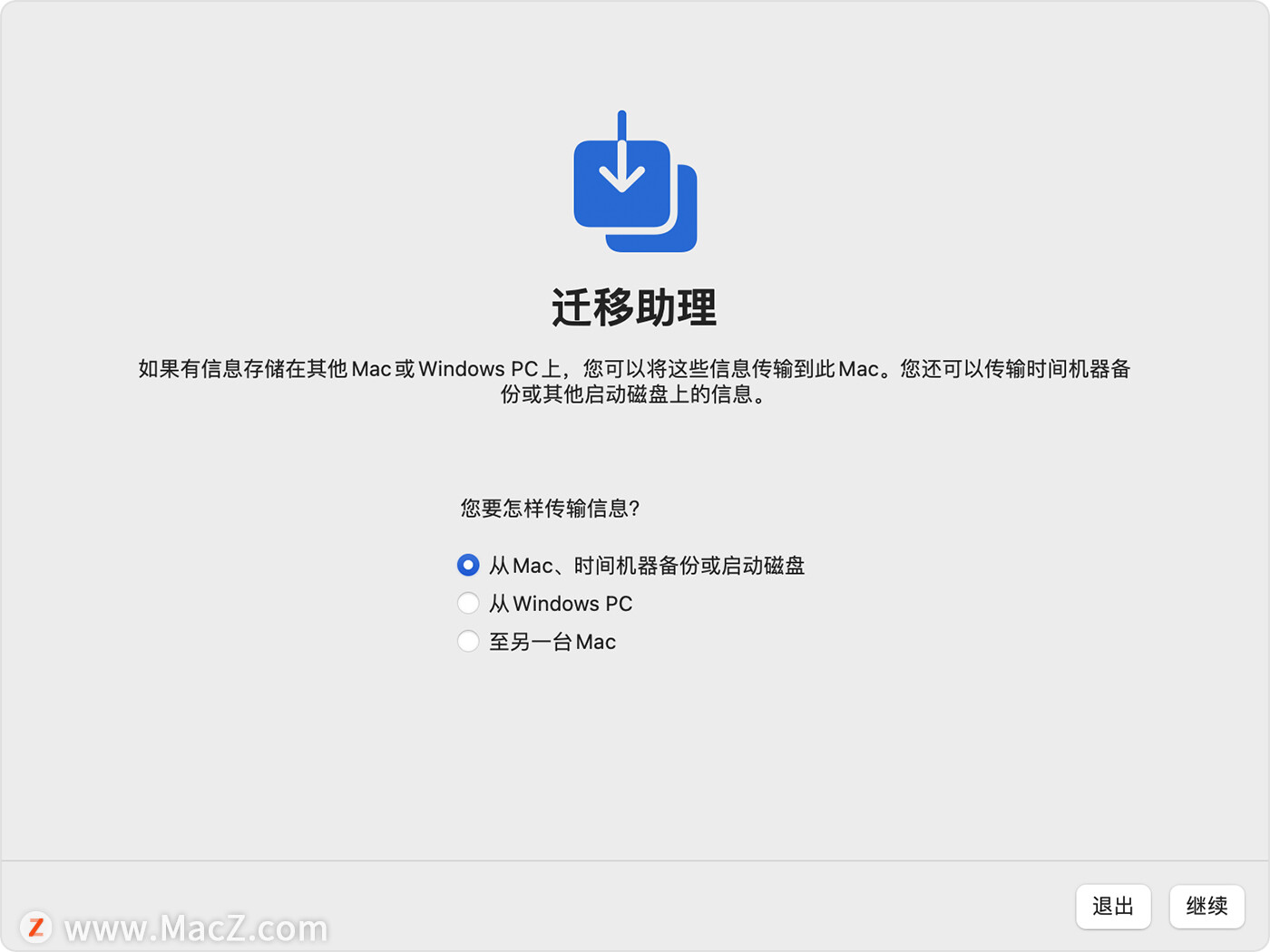
在旧 Mac 上
1.打开“迁移助理”,然后点按“继续”。
2.当系统询问您想要怎样传输信息时,请选择“至另一台 Mac”这一传输选项。然后,点按“继续”。
在新 Mac 上
当系统提示您选择 Mac、“时间机器”备份或其他启动磁盘时,请选择另一台 Mac。然后,点按“继续”。
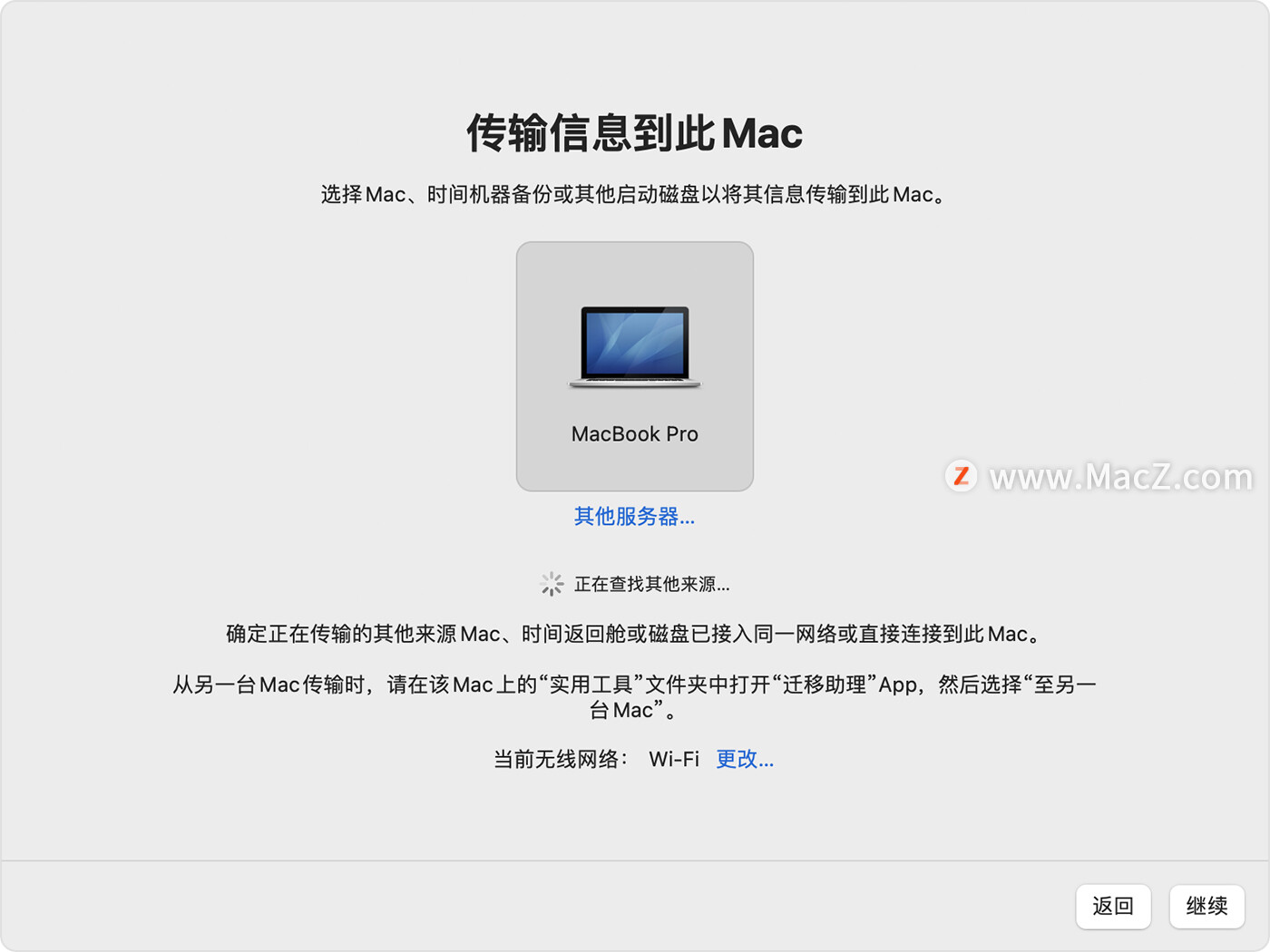
在旧 Mac 上
如果看到安全码,确保其与新 Mac 上显示的安全码相同。然后,点按“继续”。
在新 Mac 上
1.选择要传输的信息。
在这个示例中,John Appleseed 是一个 macOS 用户帐户。如果这个帐户与新 Mac 上已有的帐户同名,则系统会提示您重命名这个旧帐户或替换新 Mac 上的帐户。如果进行重命名,则这个旧帐户会作为单独的用户出现在新 Mac 上,并且拥有单独的个人文件夹和登录名。如果进行替换,则这个旧帐户会删除并随后替换新 Mac 上的帐户,包括相应个人文件夹中的所有内容。
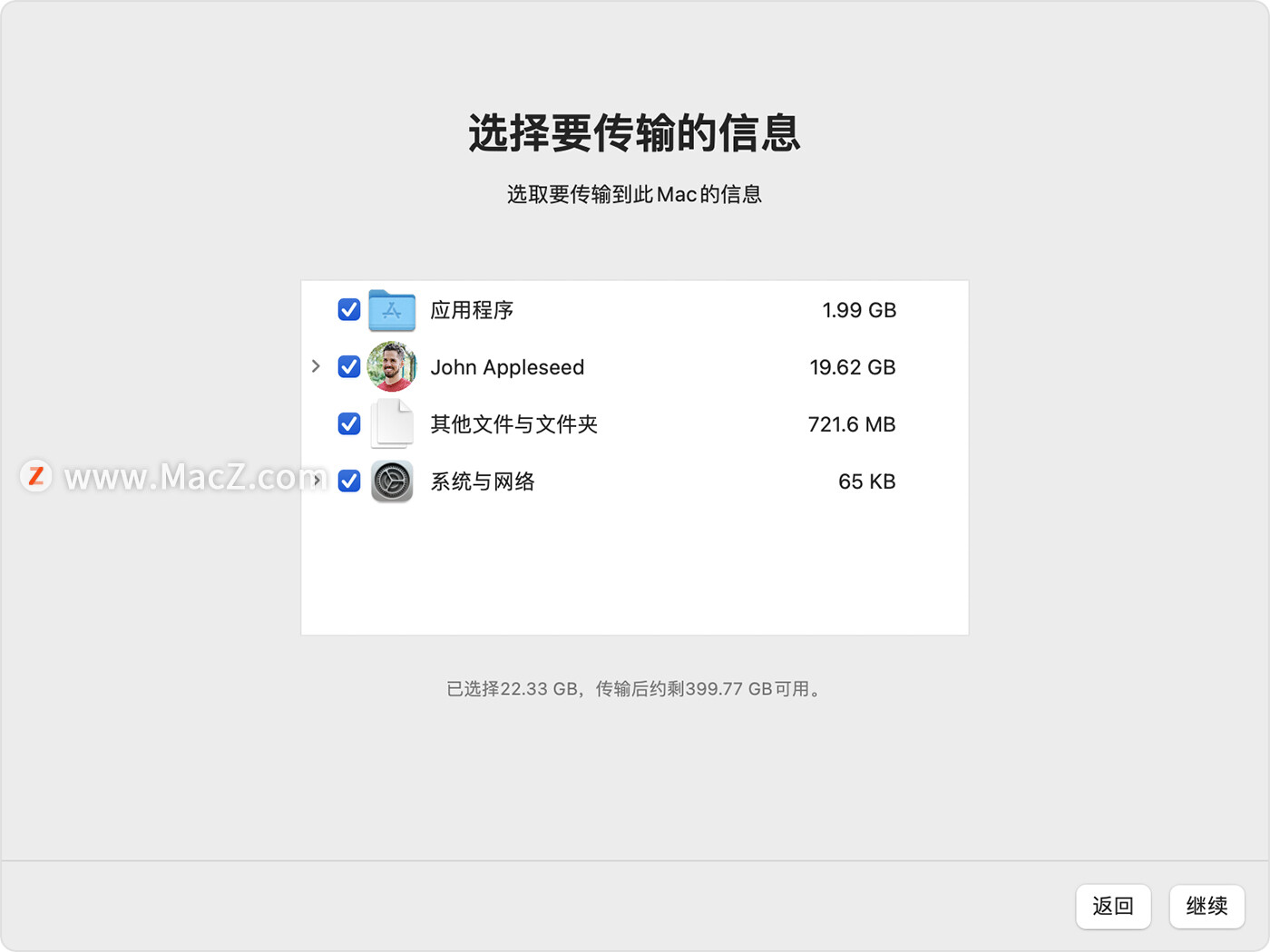
2.点按“继续”以开始传输。大型传输可能需要几个小时才能完成。
3.在“迁移助理”完成操作后,请登录新 Mac 上的迁移帐户,以查看它的文件。
如图,我们可以在此步骤中只选择「系统与网络」,就能实现系统设置的迁移。
方案 2:macprefs
第一个方案其实是比较安全保险的做法,但是需要注意的是:
在这个示例中,John Appleseed 是一个 macOS 用户帐户。如果这个帐户与新 Mac 上已有的帐户同名,则系统会提示您重命名这个旧帐户或替换新 Mac 上的帐户。如果进行重命名,则这个旧帐户会作为单独的用户出现在新 Mac 上,并且拥有单独的个人文件夹和登录名。如果进行替换,则这个旧帐户会删除并随后替换新 Mac 上的帐户,包括相应个人文件夹中的所有内容。
也就是说你可以选择覆盖或者创建另一个帐户来迁移你的数据。其实很多时候,我们只是想把系统偏好设置做一个导出导入仅此而已,并不想涉及帐户相关的操作。又比如说我想把我的设置分享给其他朋友,或者备份到我自己的硬盘 or 云端。这个时候,就需要借助开源的力量了。
macprefs:Backup and Restore your Mac System and App Preferences (e.g. defaults write)
这个开源项目的 About 写得非常清楚,就是可以备份和恢复 macOS 的系统设置。安装和使用也非常方便:
brew install clintmod/formulas/macprefs
打开终端,一行命令安装。
备份和恢复命令:
macprefs backup
# 备份成功之后,文件默认在~/Dropbox/MacPrefsBackup目录中
macprefs restore
当然,也可以修改默认备份目录:
export MACPREFS_BACKUP_DIR="$HOME/SomeOtherDir"
所以,我们就可以在旧电脑上备份后,把文件 copy 到新电脑上,再进行恢复。显然前提是两边都安装了 macprefs。这里需要注意的是,最好保证两边的帐户用户名是一致的,否则可能出现奇怪的问题。
方案 3:mackup
这个开源项目的简介:Keep your application settings in sync (OS X/Linux)
与方案 2 的区别在于,它直接把系统设置备份到了云端,需要先安装好 Dropbox,相当于省去了手动 copy 文件到另一台电脑的操作。然后再安装此工具:
brew install mackup
备份和恢复命令:
mackup backup
mackup restore
相比 macprefs 还有个优势是,它可以撤销恢复操作:
mackup uninstall
也就是说如果我 restore 后发现有问题,比如出现奇怪的 bug 之类的,那么我可以撤销到原有的设置,给人很安心的感觉。除此之外,mackup 不仅支持 macOS,也支持 Ubuntu 等其他 Linux 发行版系统。
方案 4:纯手动档
其实经过探索发现后,我们知道 macOS 会把用户的一些 App 设置存储在这里:
/Users/xxx/Library/Preferences,会把系统相关的设置存储在这里:/Library/Preferences。
其实上述的开源工具大致上也是备份了这些文件,从 macprefs 的部分源码可以得知:
def get_preferences_dir():
return_val = path.join(get_home_dir(), 'Library/Preferences/')
return return_val
理论上讲,我们手动把这些文件夹 copy 过去也可以。这个我没有亲测过,毕竟实际操作粒度可能不会这么粗,感兴趣的小伙伴可以折腾试验一下。
以上就是小编今天为大家分享的内容,希望对您有所帮助,想了解更多关于Mac相关知识,请关注macz.com吧!

